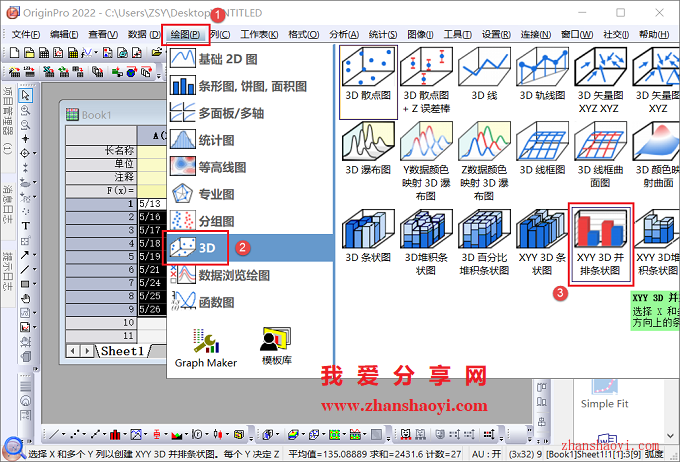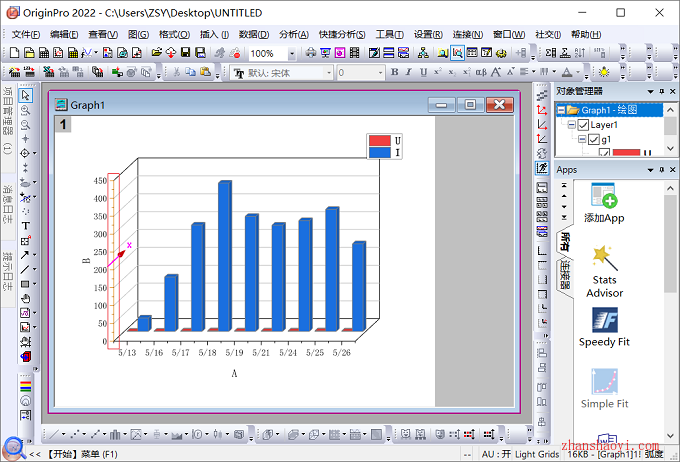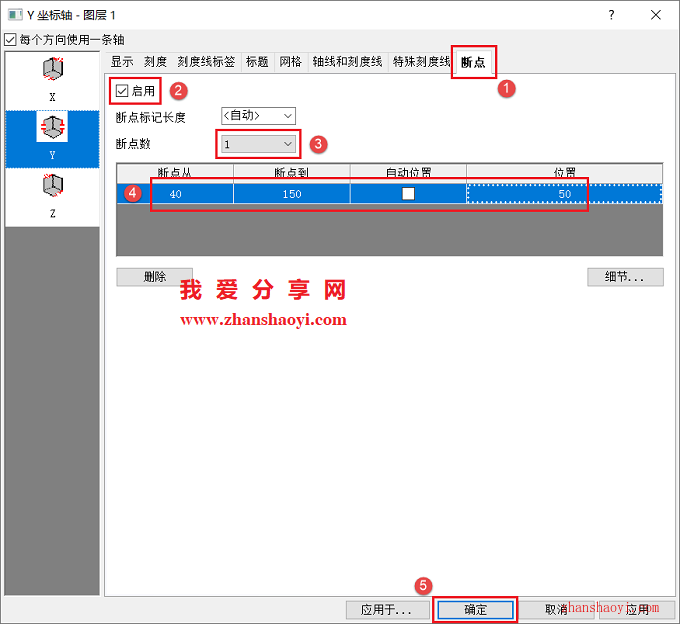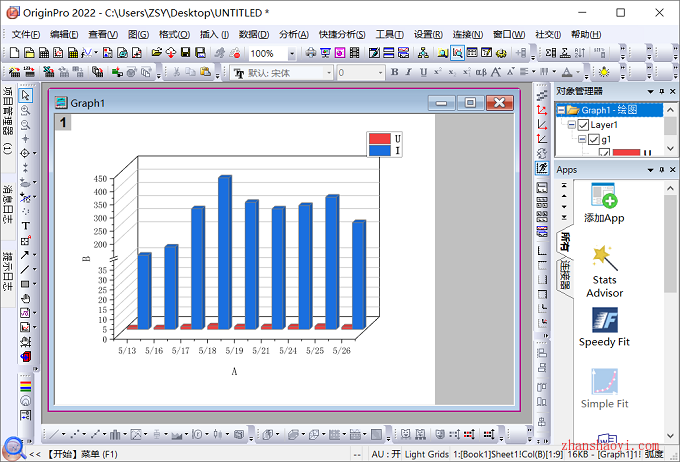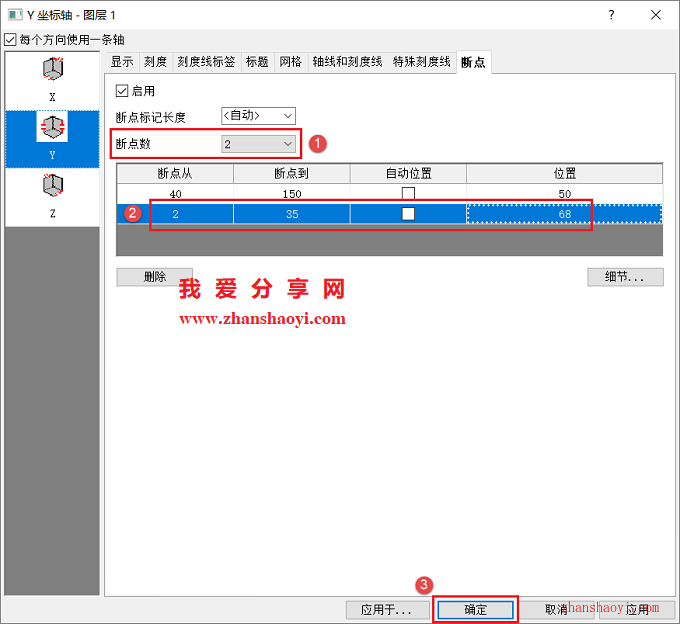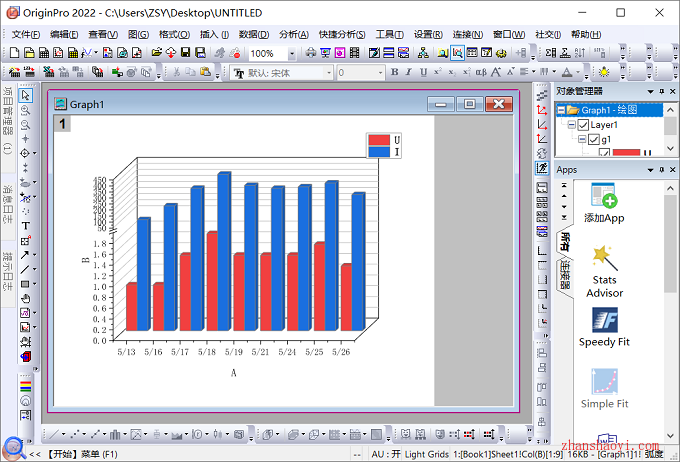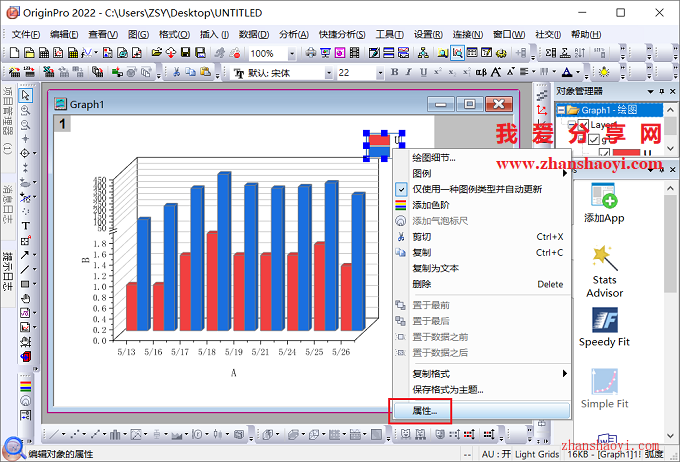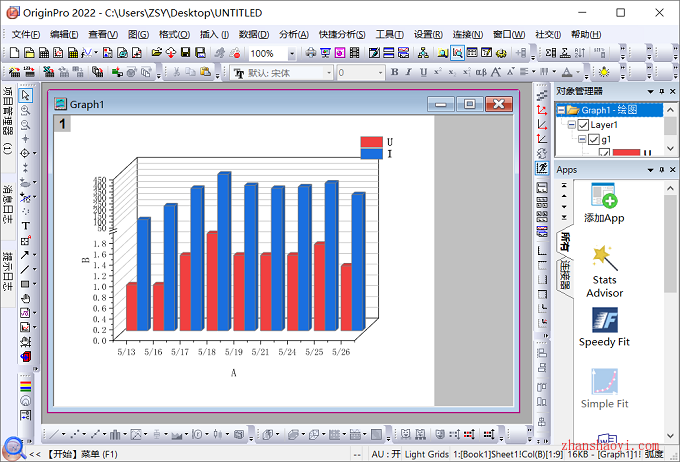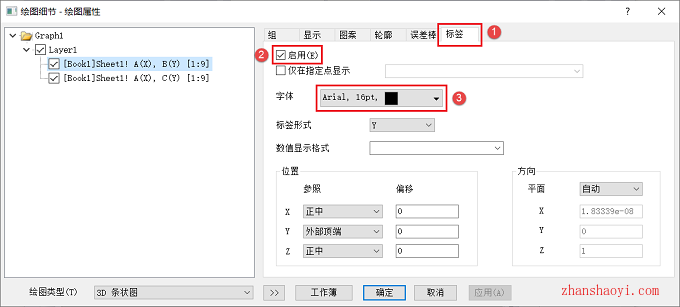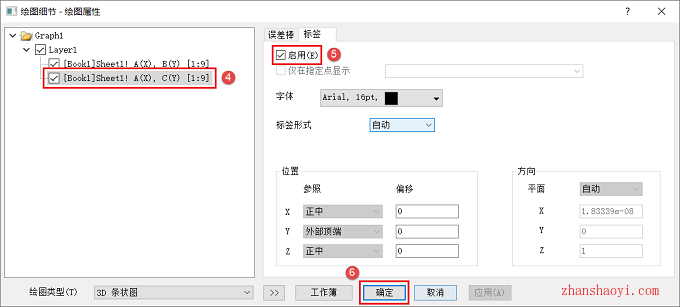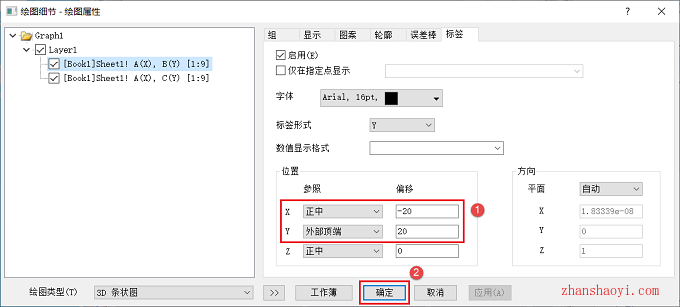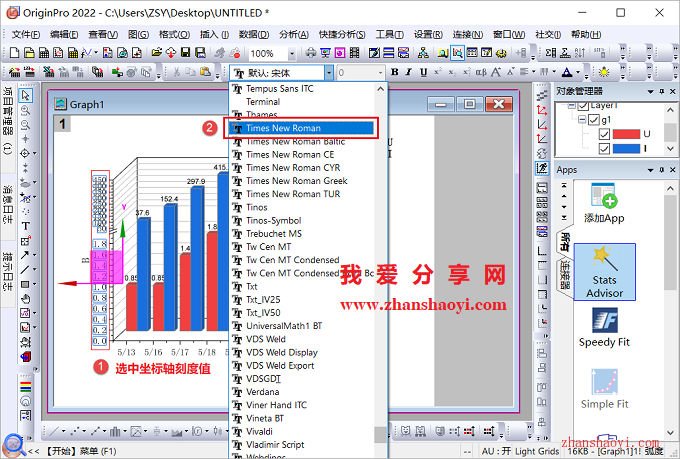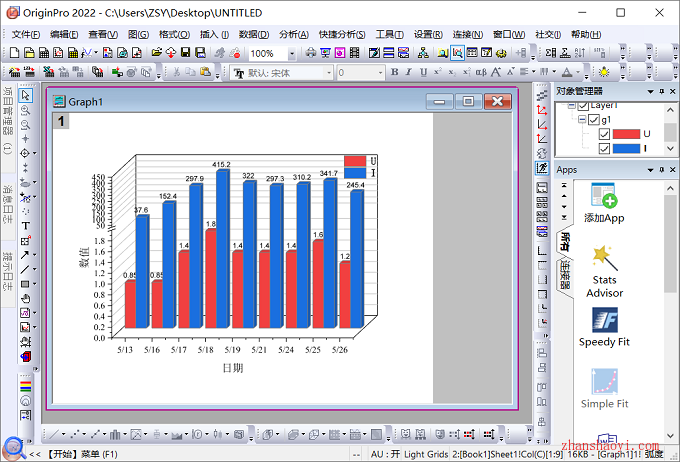今天给大家分享的是绘制并排3D条状图及Origin作图过程中数值显示、断点的技巧,这里以Origin2022为例,以下是详细绘制过程。
操作步骤:
1、打开Origin 2022软件,将需要处理的数据输入界面中Book1表格中并选中;
2、点击菜单栏【绘图】→【3D】→【XYY3D并排条状图】;
3、下图图像因部分数据太小而看不清,这里需要用到断点,双击“Y轴”;
4、先点击【断点】选项卡,勾选“启用”,然后断点数先设置为:1,输入起止数据并点击【确定】,注:各参数的含义可点击界面中的【细节】按钮查看;
5、仍有部分图形看不清,再继续双击Y轴添加断点;
6、断点数这里设为:2,输入好第二个断点的起止数值,点击【确定】;
7、这样,所有图像都能够看清楚了;
8、下面把“标注”边框去掉,选中鼠标右击选择【属性】;
9、先点击【边框】选项卡,然后将边框栏设置为无边框,点击【确定】;
10、取消标注边框效果如下:
11、下面设置在柱状图上面显示出数值,双击“柱状图”;
12、先点击【标签】选项卡,勾选“启用”,设置字体样式和大小等,再点击【确认】;
13、如下,部分数据显示不全,双击“柱状图”,调整位置;
14、在“位置”栏输入偏移量,直到图形上「数值显示」合适为止;
15、继续对X/Y坐标轴字体、大小进行调整,可重命名坐标轴客户含义标签内容;
16、最终得到并排3D条状图如下:
温馨提示:Origin还支持图形双色渐变显示等美好设置,小伙伴可自己摸索学习下哦~

软件智库
微信扫一扫加关注,我爱分享网官方微信公众号,专注分享软件安装和视频教程,让你一号在手,软件无忧!